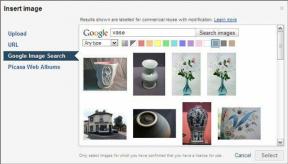Hvordan lage et PDF-dokument fra flere nettsider raskt
Miscellanea / / November 29, 2021
PDF er et dominerende og velbrukt dokumentformat, så det er naturlig at det finnes konverteringsverktøy for alle slags behov du kan kaste på det. Å konvertere en enkelt nettside til et PDF-dokument er ganske enkelt med en rekke online-konverterere og nettleserutvidelser.Hvis du regelmessig legger inn en HTML-side gjennom et konverteringsprogram, kan det hende du også har kommet over en situasjon der du trengte å konvertere flere nettsider på én gang. Å gjøre dem én etter én er bortkastet tid når du har en hendig Firefox-utvidelse for å takle batchjobben.
Dette Firefox-tillegget er ikke lenger tilgjengelig for bruk.
Skriv ut sider til PDF er et Firefox-tillegg på 8,5 MB som kan lage én enkelt PDF-fil fra et hvilket som helst antall åpne nettleserfaner og bokmerkemapper. Størrelsen på tillegget kan avskrekke noen, men når du vurderer verktøyet, er Skriv ut sider til PDF en viktig nedlasting. Det vil si hvis datamaskinen din kan håndtere den ekstra belastningen.
Etter å ha installert Firefox-tillegget, kan du få tilgang til det via høyreklikk-kontekstmenyen på en hvilken som helst aktiv fane.

Alternativene er ganske selvforklarende. Du kan velge å skrive ut den aktive fanen bare med all grafikk og bilder, skrive ut bare teksten (med hyperkoblinger intakte), eller gjøre det samme med alle åpne faner.
Du kan også høyreklikke på en bokmerkemappe og velge blant de to tilgjengelige alternativene for å skrive ut bokmerkede nettsider til et PDF-dokument. Dette er nyttig fordi du ikke trenger å åpne hver nettside individuelt i en fane og skrive dem ut sammen ved å bruke metoden beskrevet ovenfor.

Tillegget henter sidene og konverterer dem til PDF på et blunk. Hvis lenkene ikke er tilgjengelige eller sidene har flyttet, vil prosessen vise en feil.

For å akselerere utskriftsjobbene dine kan du bokmerke alle relevante sider i en midlertidig bokmerkemappe og skrive den ut sammen.
Bak kulissene – alternativene

Skriv ut sider til PDF er neppe et dumt verktøy da det er ganske mange alternativer du kan konfigurere. Som skjermbildet ovenfor viser, kan du deaktivere autostart hvis du vil endre et par ting i farten. Du kan sette en hake ved menyene der du ønsker å integrere utskriftsalternativet med høyreklikk.

Du kan angi noen få globale preferanser som farge eller gråtoner og komprimering for å redusere filstørrelsen til det endelige dokumentet. Dokumentoppsett kan også valgfritt konfigureres fra de globale innstillingene. Du kan inkludere en innholdsfortegnelse på den første siden i PDF-en.

PDF (Webside) – Styling er noe du bør vurdere nøye for å angi det endelige utseendet til PDF-dokumentet ditt. Alternativene her kan avgjøre om eksterne og lokale lenker skal beholdes, om det kreves brukernavn eller passord for å få tilgang til en nettside, om innholdet må økes i størrelse osv.
Det er ikke vanskelig å forstå de utallige alternativene i tilleggets innstillinger, ettersom alle avmerkingsbokser og felt blir forklart når du holder musepekeren over den. Hvis innstillingene virker overveldende for deg, bare gå med standarden. PDF-ene dine kommer bra ut.
Prøv Skriv ut sider til PDF og fortell oss om det er akkurat det du leter etter.
Via GHacks.net